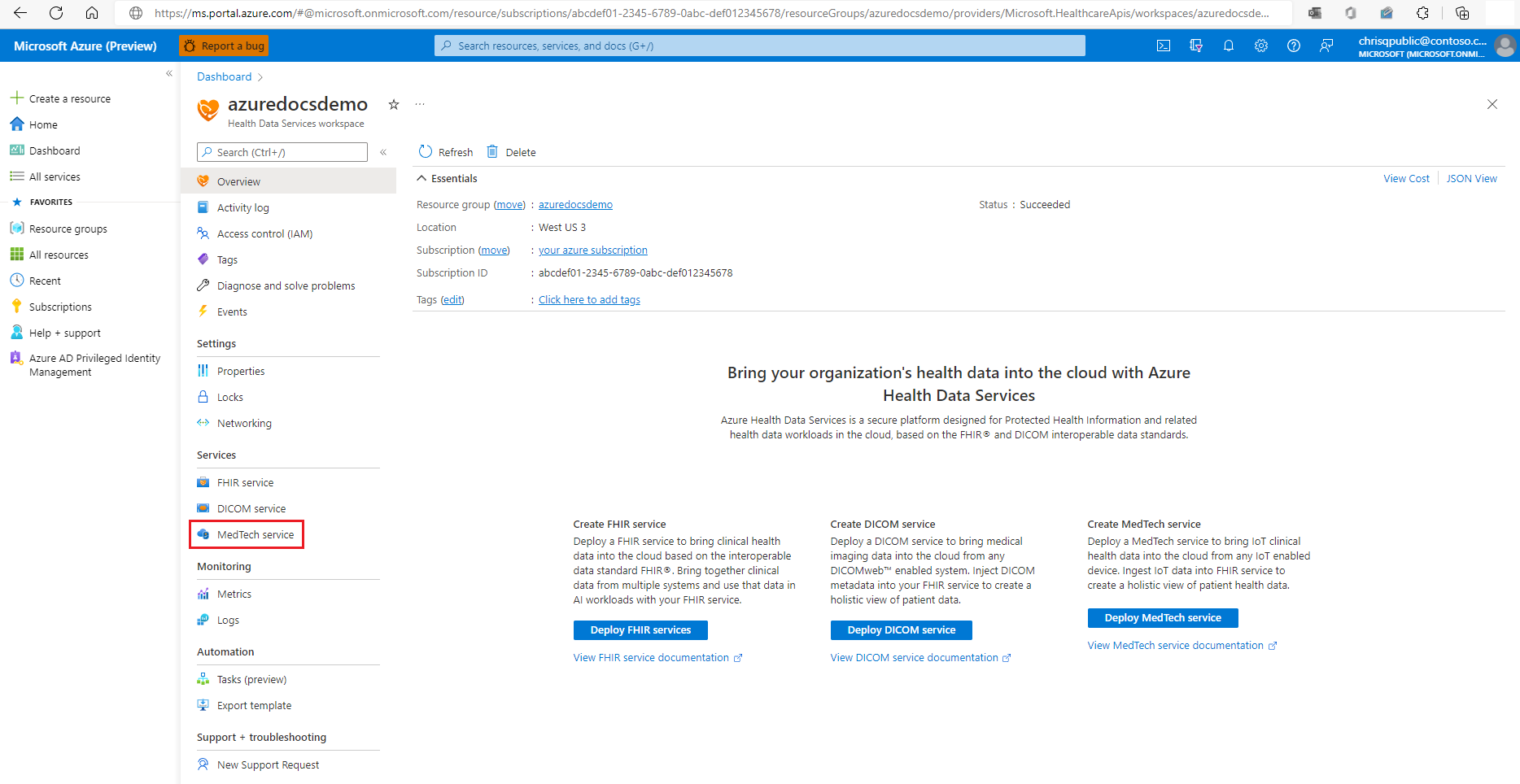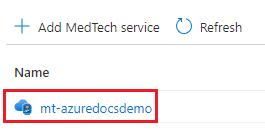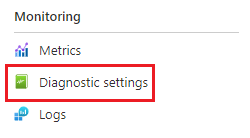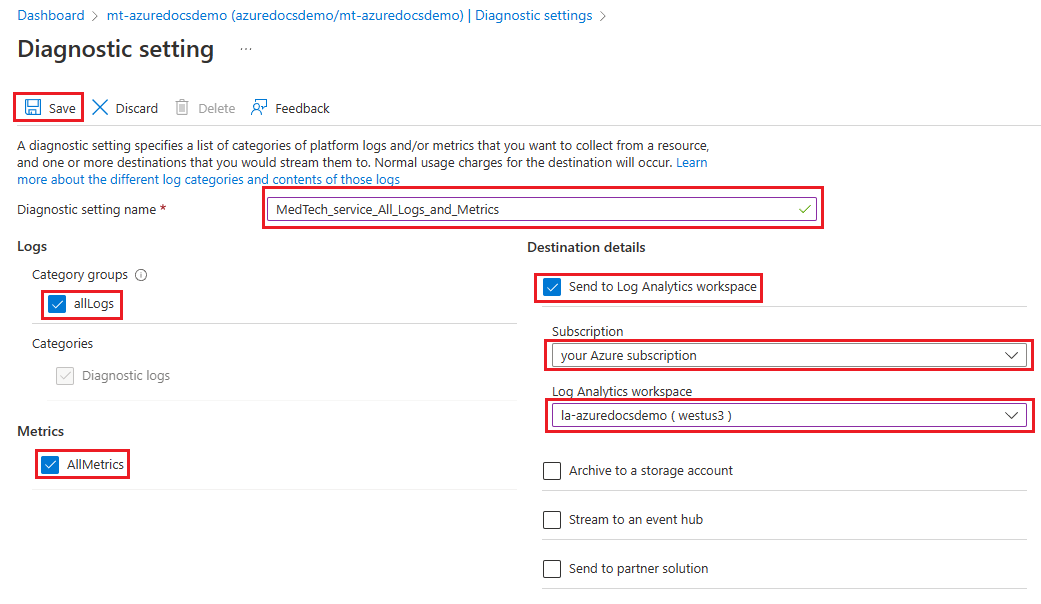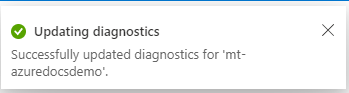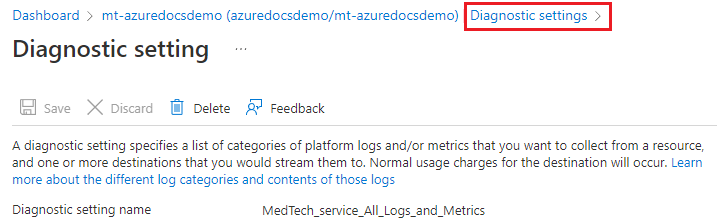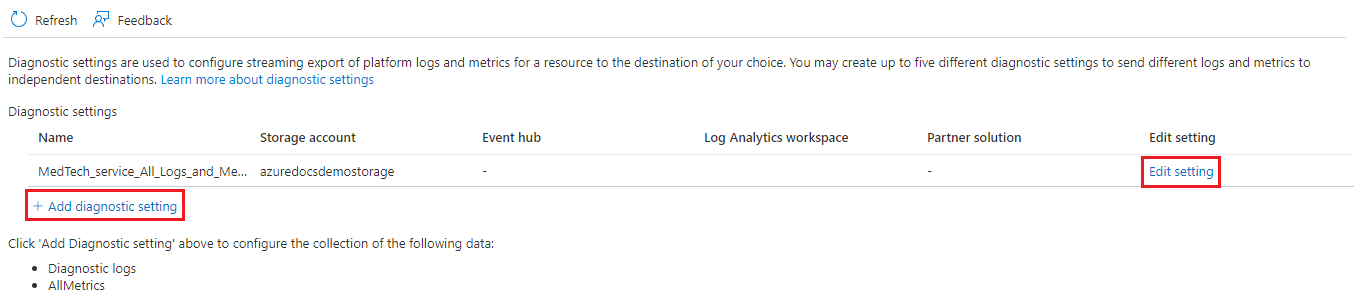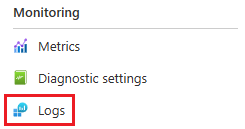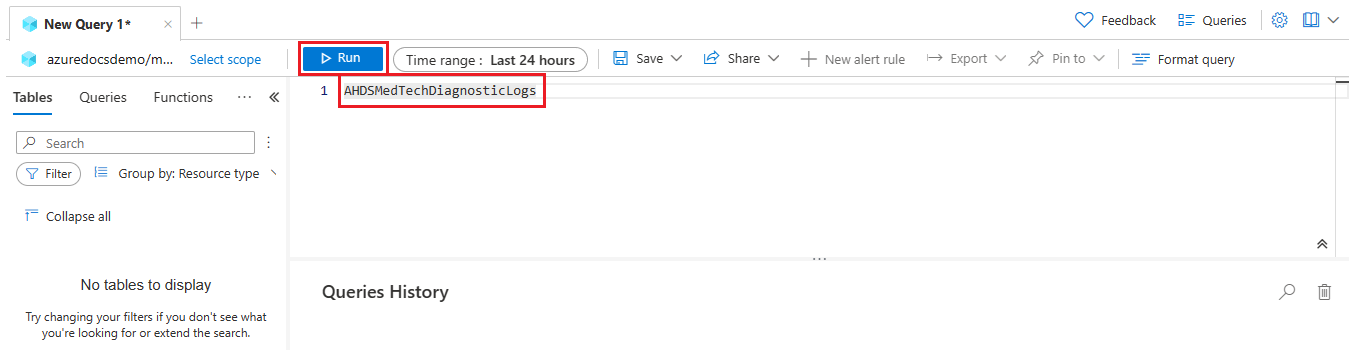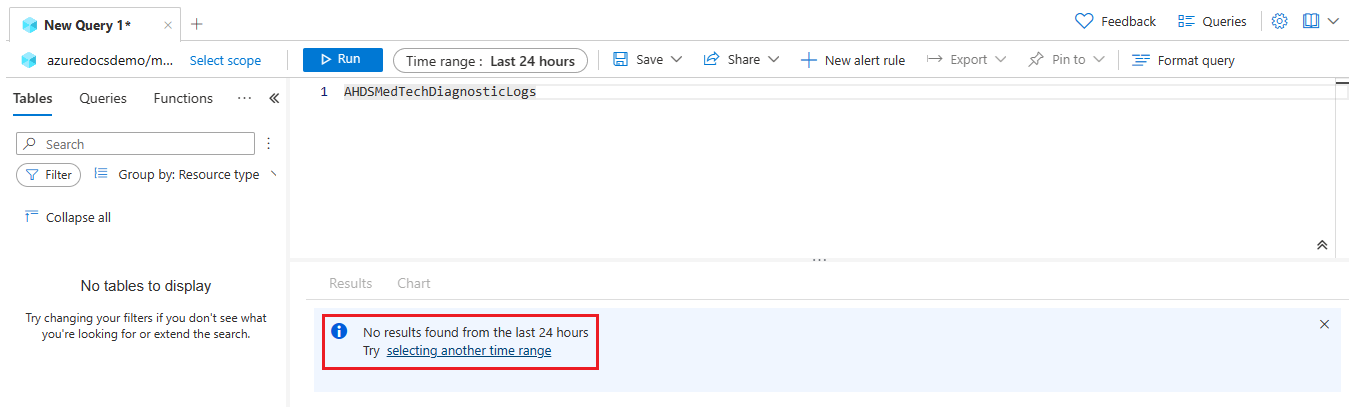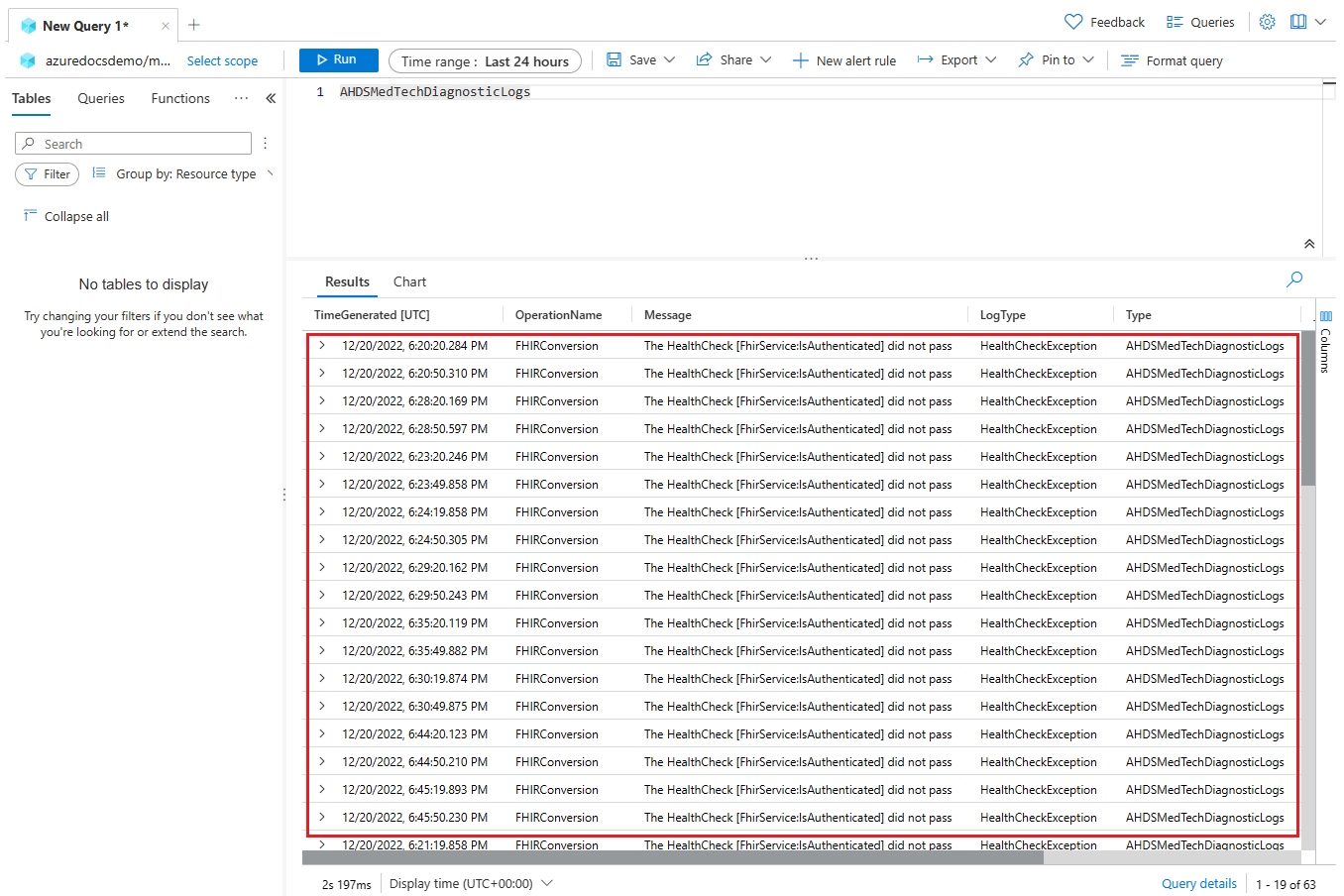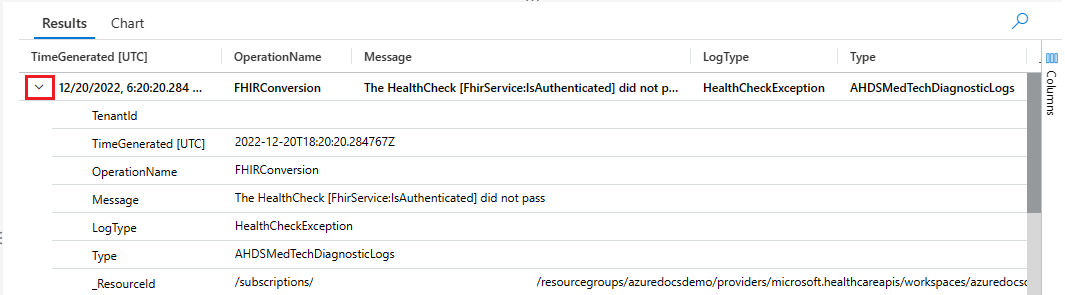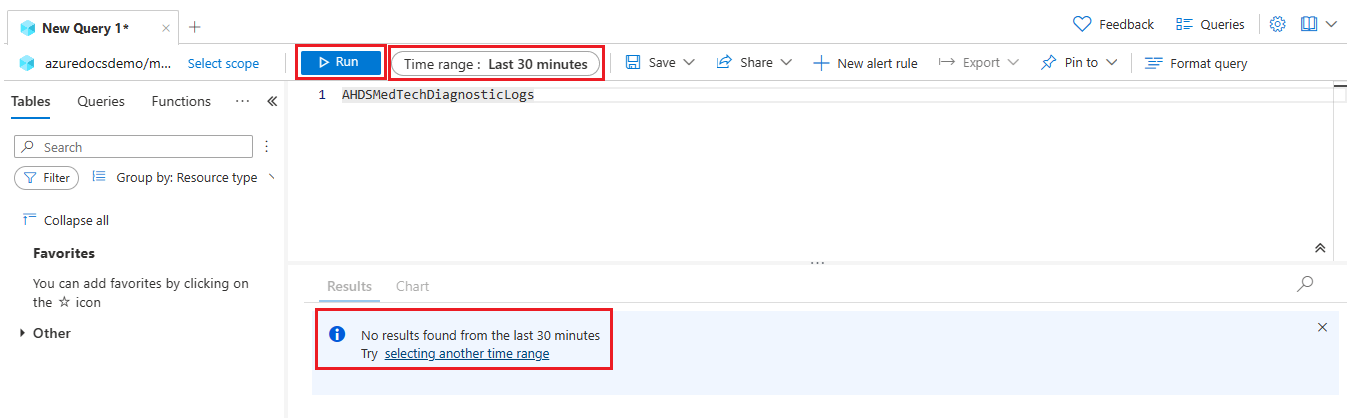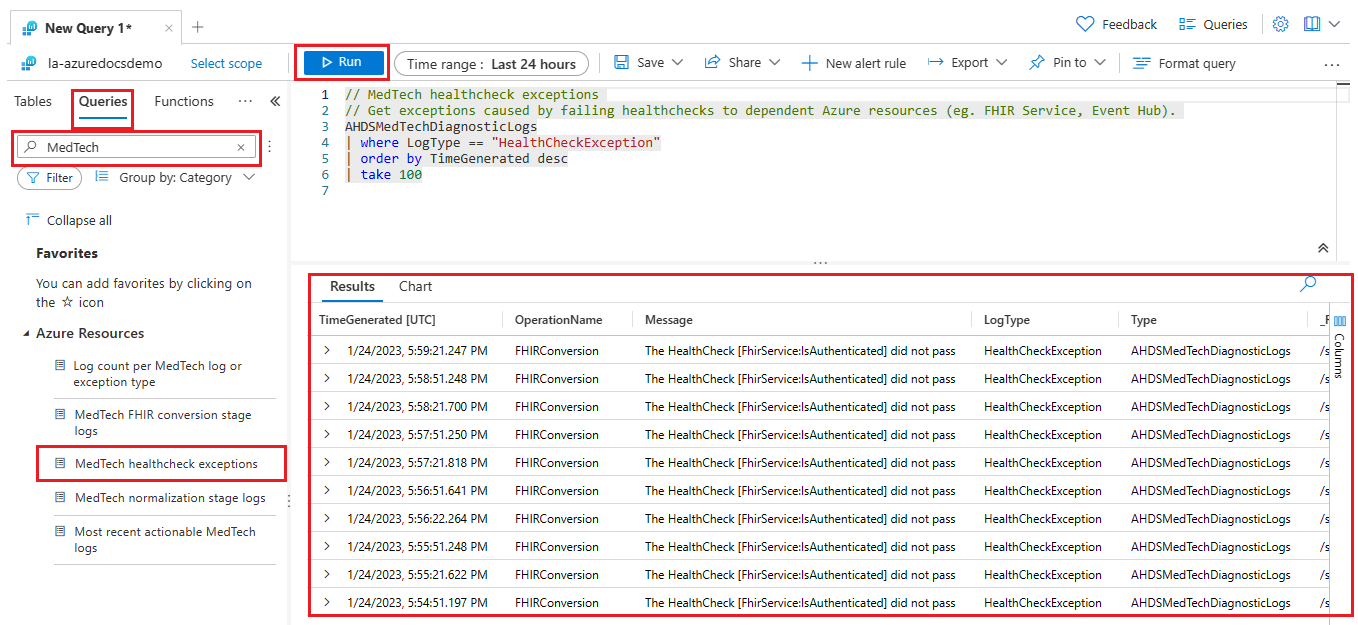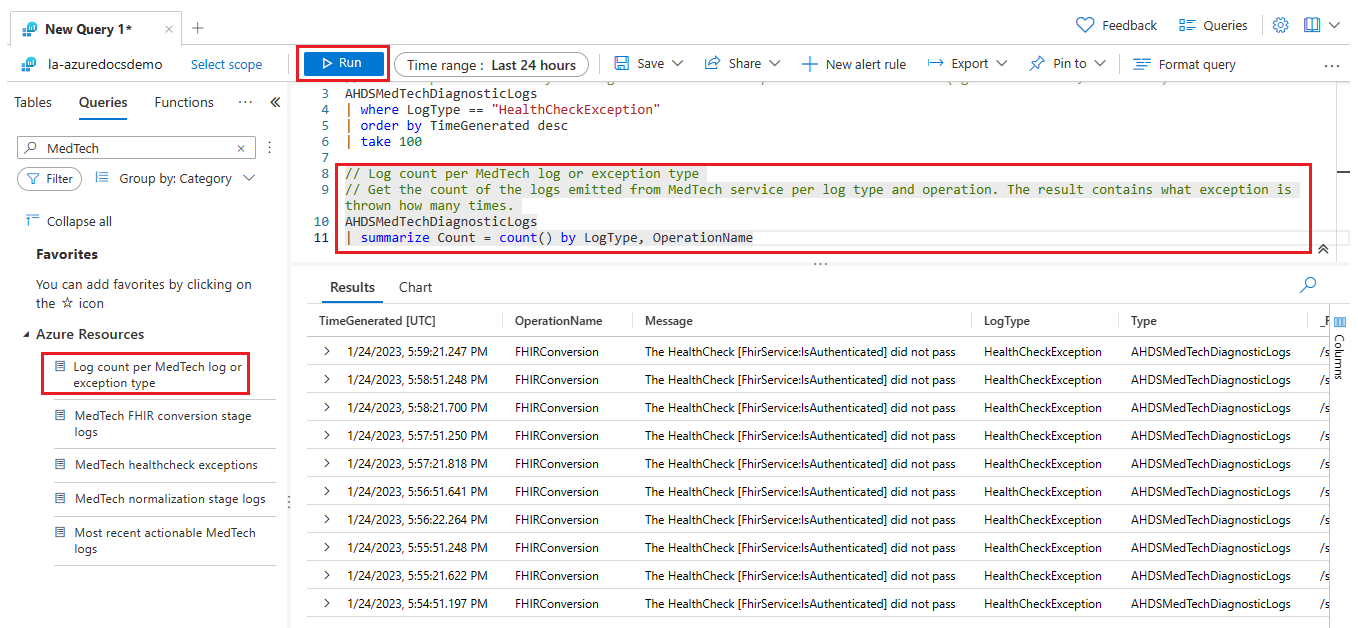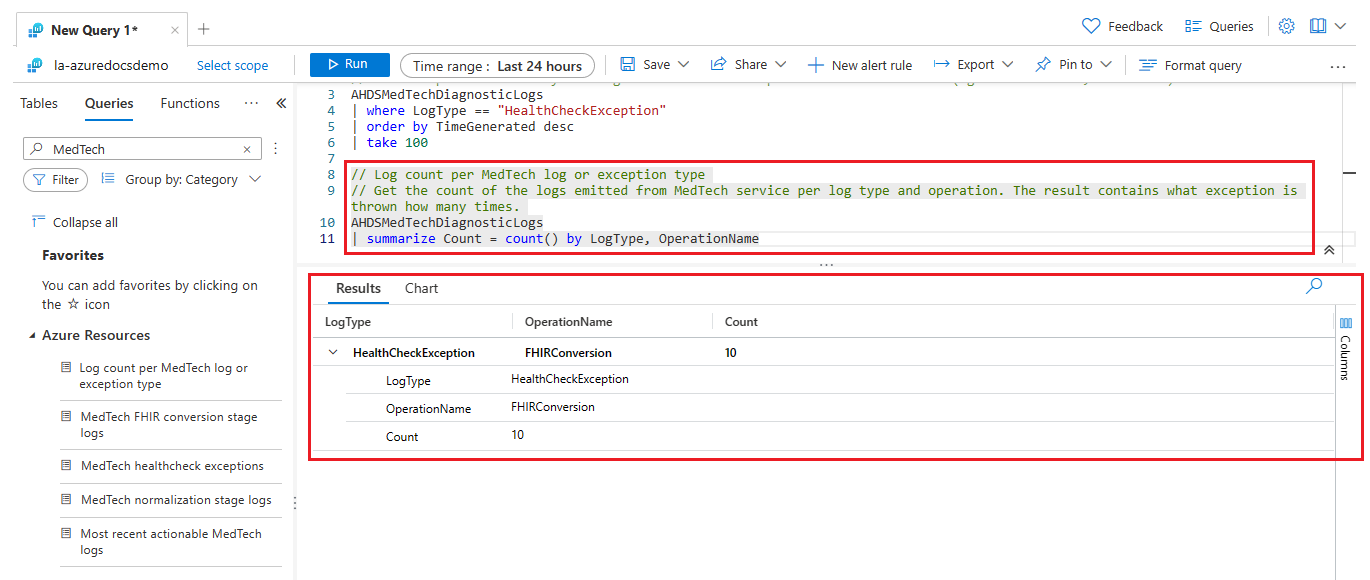Jak włączyć ustawienia diagnostyczne dla usługi MedTech
Uwaga
Fast Healthcare Interoperability Resources (FHIR®) to otwarta specyfikacja opieki zdrowotnej.
Z tego artykułu dowiesz się, jak włączyć ustawienia diagnostyczne dla usługi MedTech w następujący sposób:
- Utwórz ustawienie diagnostyczne, aby wyeksportować dzienniki i metryki na potrzeby inspekcji, analizy lub rozwiązywania problemów z usługą MedTech.
- Użyj obszaru roboczego usługi Azure Log Analytics, aby wyświetlić dzienniki usługi MedTech.
- Uzyskaj dostęp do wstępnie zdefiniowanych zapytań usługi Azure Log Analytics w usłudze MedTech.
Tworzenie ustawienia diagnostycznego dla usługi MedTech
Aby włączyć eksportowanie dzienników i metryk dla usługi MedTech, wybierz pozycję Usługa MedTech w obszarze roboczym w obszarze Usługi.
Wybierz usługę MedTech, dla której chcesz włączyć ustawienie diagnostyczne. W tym przykładzie będziemy używać usługi MedTech o nazwie mt-azuredocsdemo. Wybierzesz usługę MedTech we własnym obszarze roboczym usług Azure Health Data Services.
Wybierz opcję Ustawienia diagnostyczne w obszarze Monitorowanie.
Wybierz opcję + Dodaj ustawienie diagnostyczne .
Zostanie otwarta strona + Dodaj ustawienie diagnostyczne , która wymaga od Ciebie informacji o konfiguracji.
Wprowadź nazwę wyświetlaną w polu Nazwa ustawienia diagnostycznego . W tym przykładzie nadamy mu nazwę MedTech_service_All_Logs_and_Metrics. Wprowadzisz własną nazwę wyświetlaną.
W obszarze Dzienniki wybierz opcję Wszystkie Dzienniki .
W obszarze Metryki wybierz opcję Wszystkie metryki .
Uwaga
Aby wyświetlić pełną listę metryk usługi MedTech skojarzonych z usługą AllMetrics, zobacz Obsługiwane metryki w usłudze Azure Monitor.
W obszarze Szczegóły lokalizacji docelowej wybierz lokalizację docelową lub lokalizacje docelowe, których chcesz użyć dla wyeksportowanych dzienników i metryk usługi MedTech. W tym przykładzie wybrano obszar roboczy usługi Azure Log Analytics o nazwie la-azuredocsdemo. Wybierz lokalizację docelową własnego wyboru.
Ważne
Każdy wybór szczegółów miejsca docelowego wymaga utworzenia i udostępnienia niektórych zasobów (na przykład istniejącego obszaru roboczego usługi Azure Log Analytics lub konta magazynu) przed pomyślnym skonfigurowaniem zaznaczenia. Wybierz każdy wybór, aby zobaczyć, które zasoby są wymagane.
W przypadku pomyślnej konfiguracji powinno istnieć tylko jedno miejsce docelowe dla każdego ustawienia diagnostycznego.
Metryki można wyeksportować do następujących miejsc docelowych:
Element docelowy Opis Obszar roboczy usługi Azure Log Analytics Metryki są konwertowane na formularz dziennika. Wysyłanie metryk do magazynu dzienników usługi Azure Monitor (które można przeszukiwać za pośrednictwem usługi Log Analytics) umożliwia ich integrację z zapytaniami, alertami i wizualizacjami z istniejącymi danymi dziennika. Konto usługi Azure Storage Archiwizowanie dzienników i metryk na koncie usługi Azure Storage jest przydatne w przypadku inspekcji, analizy statycznej lub kopii zapasowej. W porównaniu z dziennikami usługi Azure Monitor i obszarem roboczym usługi Log Analytics magazyn platformy Azure jest mniej kosztowny, a dzienniki mogą być przechowywane w nieskończoność. Centrum zdarzeń platformy Azure Wysyłanie dzienników i metryk do centrum zdarzeń umożliwia przesyłanie strumieniowe danych do systemów zewnętrznych, takich jak zarządzanie informacjami i zdarzeniami zabezpieczeń (SIEM) innych firm i inne rozwiązania usługi Log Analytics. Integracje partnerów w usłudze Azure Monitor Wyspecjalizowane integracje między usługą Azure Monitor i innymi platformami monitorowania firm innych niż Microsoft. Przydatne, gdy już używasz jednego z partnerów. Wybierz opcję Zapisz , aby zapisać wybrane ustawienia diagnostyczne.
Po wybraniu opcji Zapisz na stronie zostanie wyświetlony komunikat informujący o pomyślnym zapisaniu ustawienia diagnostycznego usługi MedTech.
Uwaga
Wyświetlenie pierwszych dzienników i metryk usługi MedTech w wybranym miejscu docelowym może potrwać do 15 minut.
Aby wyświetlić zapisane ustawienie diagnostyczne, wybierz pozycję Ustawienia diagnostyczne.
Zostanie otwarta strona Ustawienia diagnostyczne z nowo utworzonym ustawieniem diagnostycznym dla usługi MedTech. Będziesz mieć możliwość:
- Ustawienie edycji: edytuj lub usuń zapisane ustawienie diagnostyczne usługi MedTech.
- + Dodaj ustawienie diagnostyczne: utwórz więcej ustawień diagnostycznych dla usługi MedTech (na przykład: możesz również wysłać metryki usługi MedTech do innego miejsca docelowego, takiego jak obszar roboczy usługi Logs Analytics).
Porada
Aby dowiedzieć się, jak pracować z ustawieniami diagnostycznymi, zobacz Ustawienia diagnostyczne w usłudze Azure Monitor.
Aby dowiedzieć się, jak pracować z dziennikami diagnostycznymi, zobacz Omówienie dzienników platformy Azure.
Wyświetlanie dzienników usługi MedTech za pomocą obszaru roboczego usługi Azure Log Analytics
Jeśli zdecydujesz się dołączyć obszar roboczy usługi Log Analytics jako opcję docelową dla ustawienia diagnostycznego, możesz wyświetlić dzienniki w obszarze Dzienniki w usłudze MedTech. Jeśli istnieją dzienniki, będą one wynikiem wyjątków dla usługi MedTech (na przykład wyjątki HealthCheck ).
Aby uzyskać dostęp do obszaru roboczego usługi Log Analytics, wybierz przycisk Dzienniki w usłudze MedTech.
Skopiuj poniższy ciąg zapytania tabeli do obszaru zapytania obszaru roboczego usługi Log Analytics i wybierz pozycję Uruchom. Użycie tabeli AHDSMedTechDiagnosticLogs zapewni wszystkie dzienniki zawarte w całej tabeli dla wybranego ustawienia Zakres czasu (wartość domyślna to Ostatnie 24 godziny). Usługa MedTech udostępnia pięć wstępnie zdefiniowanych zapytań, które zostaną uwzględnione w sekcji artykułu zatytułowanej Accessing the MedTech service pre-defined Azure Log Analytics queries (Uzyskiwanie dostępu do wstępnie zdefiniowanych zapytań usługi Azure Log Analytics).
AHDSMedTechDiagnosticLogsJeśli usługa MedTech jest poprawnie skonfigurowana i w dobrej kondycji, zapytanie powinno wrócić bez dzienników błędów.
Jeśli usługa MedTech jest nieprawidłowo skonfigurowana lub jest w złej kondycji, zapytanie wróci z dziennikami błędów.
Wybierz strzałkę w dół w jednym z dzienników błędów, aby wyświetlić pełny komunikat dziennika błędów, który może służyć do rozwiązywania problemów z usługą MedTech. W tym przykładzie komunikat dziennika błędów pokazuje, że usługa MedTech nie była w stanie uwierzytelnić się w usłudze FHIR.
Po rozwiązaniu problemu możesz dostosować ustawienie Zakres czasu (na przykład użyjemy opcji Ostatnie 30 minut) i wybrać pozycję Uruchom , aby zobaczyć, że dzienniki błędów zostały wyczyszczone dla problemu, który został rozwiązany w usłudze MedTech.
Ostrzeżenie
Powyższe zapytanie niestandardowe nie jest zapisywane i należy je ponownie utworzyć, jeśli opuścisz obszar roboczy usługi Log Analytics bez zapisywania zapytania niestandardowego.
Aby dowiedzieć się, jak zapisać zapytanie niestandardowe w usłudze Log Analytics, zobacz Zapisywanie zapytania w usłudze Azure Monitor Log Analytics
Porada
Aby dowiedzieć się, jak używać obszaru roboczego usługi Log Analytics, zobacz Obszar roboczy usługi Azure Log Analytics.
Aby uzyskać pomoc dotyczącą rozwiązywania problemów z błędami usługi MedTech, zobacz Rozwiązywanie problemów z błędami przy użyciu dzienników usługi MedTech.
Uzyskiwanie dostępu do wstępnie zdefiniowanych zapytań usługi Azure Log Analytics w usłudze MedTech
Usługa MedTech zawiera wstępnie zdefiniowane zapytania, które mogą być używane w dowolnym momencie w obszarze roboczym usługi Log Analytics do filtrowania i podsumowywania dzienników w celu dokładniejszego zbadania. Zapytania można również dostosowywać i zapisywać/udostępniać.
Aby uzyskać dostęp do wstępnie zdefiniowanych zapytań, wybierz pozycję Zapytania, wpisz MedTech w obszarze Wyszukiwania , wybierz wstępnie zdefiniowane zapytanie przy użyciu dwukrotnego kliknięcia, a następnie wybierz pozycję Uruchom , aby wykonać wstępnie zdefiniowane zapytanie. W tym przykładzie wybraliśmy wyjątki kontroli kondycji MedTech. Wybierzesz wstępnie zdefiniowane zapytanie.
Porada
Możesz kliknąć każde wstępnie zdefiniowane zapytania usługi MedTech, aby wyświetlić ich opis i uzyskać dostęp do różnych opcji uruchamiania zapytania lub umieszczania go w obszarze zapytania obszaru roboczego usługi Log Analytics.
Można wybrać wiele wstępnie zdefiniowanych zapytań. W tym przykładzie dodatkowo wybraliśmy opcję Liczba dzienników dla dziennika MedTech lub typu wyjątku. Wybierzesz inne wstępnie zdefiniowane zapytanie.
Zostanie wykonane tylko wyróżnione wstępnie zdefiniowane zapytanie.
Ostrzeżenie
Wszelkie zmiany wprowadzone we wstępnie zdefiniowanych zapytaniach nie zostaną zapisane i będą musiały zostać utworzone ponownie, jeśli opuścisz obszar roboczy usługi Log Analytics bez zapisywania wstępnie zdefiniowanych zmian.
Aby dowiedzieć się, jak zapisać zapytanie w usłudze Log Analytics, zobacz Zapisywanie zapytania w usłudze Azure Monitor Log Analytics
Porada
Aby dowiedzieć się, jak używać obszaru roboczego usługi Log Analytics, zobacz Obszar roboczy usługi Azure Log Analytics.
Aby uzyskać pomoc dotyczącą rozwiązywania problemów z błędami usługi MedTech, zobacz Rozwiązywanie problemów z błędami przy użyciu dzienników usługi MedTech.
Następne kroki
W tym artykule przedstawiono sposób włączania ustawień diagnostycznych usługi MedTech i używania obszaru roboczego usługi Log Analytics do wykonywania zapytań i wyświetlania dzienników usługi MedTech.
Aby dowiedzieć się więcej o usłudze MedTech — często zadawane pytania, zobacz